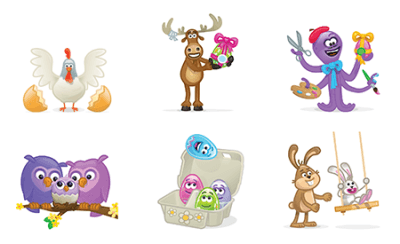ეს პროგრამა თქვენს დრაივერებს განაგრძობს მუშაობას და ამით გიცავთ კომპიუტერის ჩვეულებრივი შეცდომებისგან და აპარატურის უკმარისობისგან. შეამოწმეთ თქვენი ყველა მძღოლი ახლა 3 მარტივ ეტაპზე:
- ჩამოტვირთეთ DriverFix (დადასტურებული ჩამოტვირთვის ფაილი).
- დააჭირეთ დაიწყეთ სკანირება იპოვონ ყველა პრობლემატური მძღოლი.
- დააჭირეთ განაახლეთ დრაივერები ახალი ვერსიების მისაღებად და სისტემის გაუმართაობის თავიდან ასაცილებლად.
- DriverFix გადმოწერილია ავტორი 0 მკითხველი ამ თვეში.
Microsoft– მა Skype– ის რამდენიმე ახალი ფუნქცია შემოიტანა 2018 და 2019 წლებში. მათ შორის არის სპლიტ ხედვის რეჟიმი, რომელიც მომხმარებლებს საშუალებას აძლევს Skype– ის ჩეთები გაყოთ ცალკეულ ფანჯრებად. ეს არის ახალი სისუფთავე ვარიანტი და ამ გზით მომხმარებლებს შეუძლიათ გაყოფილი და შემდეგ გადაჯგუფდეს Windows Skype UWP (უნივერსალური Windows პლატფორმის) აპში.
როგორ გავყოთ Windows და დავაჯგუფოთ Skype- ში?
გამოიყენეთ გაყოფილი ნახვის რეჟიმის ვარიანტი
- პირველ რიგში, დააჭირეთ Skype აპს Საწყისი მენიუ მისი ფანჯრის გასახსნელად.
- შემდეგ დააჭირეთ ღილაკს მეტი მენიუ მის გასახსნელად.

- აირჩიეთ გაყოფილი ნახვის რეჟიმის ჩართვა ვარიანტი მეტი მენიუ ამის შემდეგ Skype აჩვენებს მხოლოდ კონტაქტებს, რადგან ფანჯრის ჩათის ნახევარი ქრება ხედიდან.
- შემდეგ, ორჯერ დააწკაპუნეთ კონტაქტზე, რომ გახსნათ ახალი Skype ჩეთის ფანჯარა. ეს ფანჯარა მთლიანად გამოყოფილი იქნება Skype– ის ძირითადი ფანჯრისგან.

- ახლა მომხმარებლებს შეუძლიათ ცალკე ჩეთის ფანჯარა გადაიტანონ და გადაადგილდნენ სამუშაო მაგიდის გარშემო. დააჭირეთ ღილაკს მინიმიზაცია ღილაკი მისი ამოცანათა ზოლში გადასაადგილებლად.
- შემდეგ მომხმარებლებს შეუძლიათ მაქსიმალურად გაზარდონ ფანჯარა კურსორის გადაადგილებით Skype დავალების პანელის ხატულაზე. აირჩიეთ Windows- ის დავალების ზოლის მინიატურა, რათა ის აღდგეს სამუშაო მაგიდაზე.

- Skype- ის ფანჯრების გადაჯგუფებისთვის დააჭირეთ ღილაკს მეტი ღილაკი პროგრამის მთავარ ფანჯარაზე.
- აირჩიეთ გათიშეთ ხედვის რეჟიმი ვარიანტი, რომელიც ხელახლა შეუერთდება ჩეთის ცალკეულ ფანჯრებს Skype– ის დანარჩენ ნაწილთან.

ასე რომ, Skype- ის ფანჯრების გაყოფა და შემდეგ გადაჯგუფება ნამცხვრის ნაჭერია. გაითვალისწინეთ, რომ გაყოფილი ნახვის რეჟიმის ჩართვა ვარიანტი ხელმისაწვდომია მხოლოდ Skype– ის უახლეს v 14.37 ვერსიაში. ამრიგად, ზოგიერთ მომხმარებელს შესაძლოა დასჭირდეს მათი განახლება სკაიპის პროგრამა ფანჯრების გაყოფა.
დაკავშირებული სტატიების შესამოწმებლად:
- როგორ გამოვიყენოთ Skype Windows 10, 8 – ზე: დაამატეთ კონტაქტები, გააკეთეთ ხმოვანი და ვიდეო ზარები
- როგორ დავამატოთ ერთდროულად მრავალი კონტაქტი Skype- ის ბიზნესში
- როგორ გამორთოთ ავტომატური გამოსწორება Skype- ში